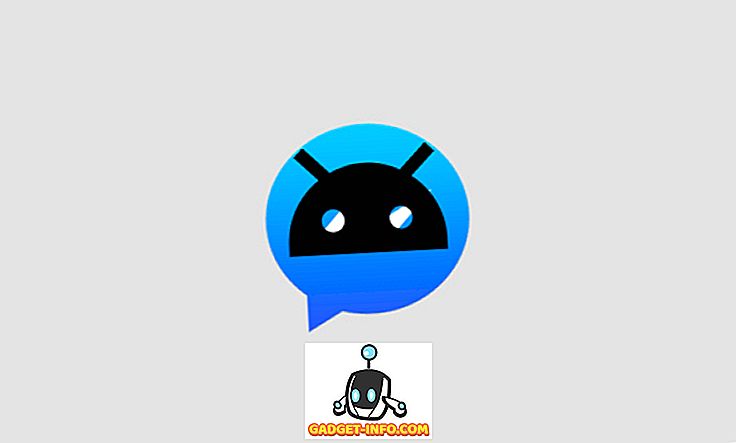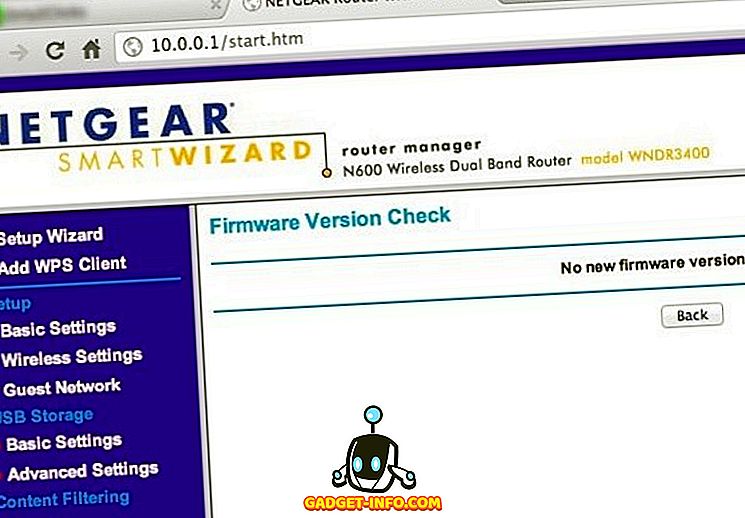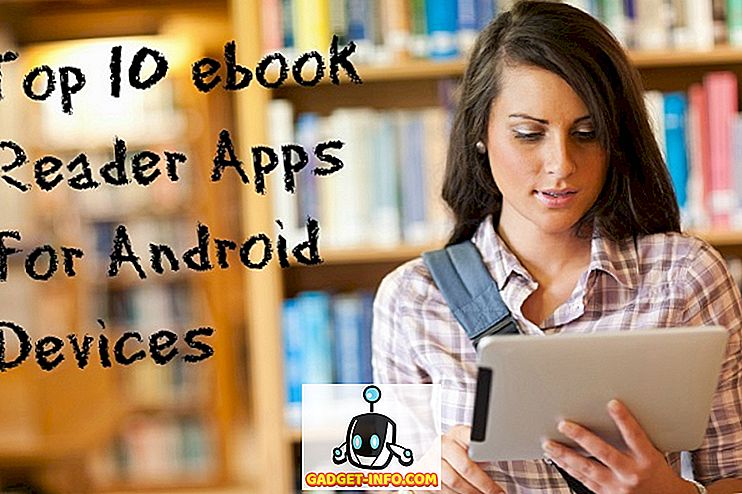Ако сте већ дуже време страствени корисник Виндовса, онда сте дефинитивно упознати са спорим временом подизања система и свеукупним успореним перформансама продужетака оперативног система Виндовс. Мислили смо да ће Виндовс 10 бити другачији и да неће бити спорије с временом, међутим, то није случај, па чак и 'нови Виндовс 10' је склон успоравању и спорим временима покретања. Ако сте инсталирали Виндовс 10 на старијој машини, можда ћете много чешће трчати у спорије време покретања од других. Па, не морате да будете фрустрирани због тих успорених падова јер ћемо вам помоћи да добијете највише од ваших Виндовс 10 машина и учине да се покрене брже него раније.
Савјети за брзо покретање сустава Виндовс 10
1. Отклањање непотребних програма покретања
Главни разлог зашто већина Виндовс рачунара успорава прековремени рад је то што се различити програми и софтвер који инсталирате на вашој машини аутоматски додају у покретање рачунара што на крају чини да време покретања буде спорије јер се сви ови различити програми желе учитати право када се рачунар покрене. То је један од разлога зашто је ваш Виндовс 10 ПЦ спор. Не брините јер Виндовс 10 вам омогућава да једноставно управљате свим стартуп програмима и да се отарасите оних који чине ваш рачунар споријим. Следите доле описани метод да бисте приступили менаџеру покретања и онемогућили различите програме који вам нису потребни.
Прво, морате да приступите стартуп менаџеру. Управитељу покретања је лако приступити у Виндовсу 10 и можете га пронаћи у функцији Таск манагер. Отворите Таск Манагер, можете то урадити тако што ћете притиснути Цтрл + Алт + Дел, а затим изабрати Таск Манагер или само кликните десним тастером миша на траку задатака, а затим кликните Таск Манагер.
Сада кликните на " Више детаља " на дну и видећете комплетан менаџер задатака са свим картицама.

Кликните на Стартуп картицу и овде ћете видети све програме који су омогућени за покретање када се рачунар подигне. Сада можете онемогућити све програме које не желите покренути када се уређај покрене. Ово ће свакако убрзати време покретања за ваш Виндовс 10. Такође можете проверити утицај који сваки програм има на покретање и покретање рачунара.

Можда ће вам бити тешко да одлучите које програме желите да онемогућите и које желите да оставите омогућене тако да можете да процените њихов утицај и онда одлучите да ли желите да га онемогућите или не. Онемогућавање програма као што је Скипе значи да Скипе неће бити покренут када се рачунар укључи и нећете аутоматски бити пријављени. Мораћете да га отворите ручно када желите да га користите.
2. Ослободите се малваре-а и вируса
Још један велики разлог за спорије перформансе и неугодна времена подизања система је малваре. Ако је ваш рачунар заражен вирусима и злонамерним софтвером, ваш рачунар ће постати веома тром и понекад без одговора, јер сви ти вируси троше ваше ресурсе када раде у позадини. Морате се ослободити злонамјерног софтвера са вашег Виндовс 10 строја ако желите побољшати његову укупну брзину дизања и перформансе.
Само набавите пристојан анти-малваре софтвер као што је Малваребитес, итд. И покрените комплетно скенирање на вашем рачунару. Он ће аутоматски сазнати да ли имате било какав злонамјерни софтвер или га избрисати с рачунала. Ово ће драстично побољшати укупне перформансе ваше Виндовс машине. Такође можете користити уграђени Виндовс програм који долази са Виндовс 10 али је боље користити антивирусни софтвер треће стране да бисте били потпуно сигурни и сигурни од свих претњи.
3. Онемогући анимације и сенке
Понекад ће ваш Виндовс 10 ПЦ постати спорији због свих фанци анимација и слично. Да бисте повећали време покретања и перформансе, мораћете да подесите подешавања и да се ослободите свих ових фенси функција. Да бисте то урадили кликните десним тастером миша на дугме Старт, а затим кликните на Систем .

Сада кликните на Адванцед Систем Сеттингс на левој страни, а затим кликните на дугме Сеттингс у оквиру траке Перформанце .

Потврдите дугме на којем пише Подешавање за најбоље перформансе и кликните на дугме Примени . Ово ће обезбедити да је ваш рачунар оптимизован да даје најбоље перформансе и да ћете осетити разлику у времену покретања система и перформансама вашег Виндовс 10 рачунара.

4. Укључите брзо покретање
Виндовс 10 вам омогућава да повећате време покретања рачунара тако што ћете омогућити једноставну функцију у подешавањима. Пређите на Цонтрол Панел, можете то урадити тако што ћете кликнути десним кликом на дугме Старт и изабрати Цонтрол Панел .
Сада отворите опцију напајања, а затим кликните на Изабери шта дугмад за напајање раде на левој страни. На дну ћете видети поље за потврду које гласи: Укључи брзо покретање и проверите да ли је омогућен. Ово ће значајно побољшати и убрзати Виндовс 10 време покретања.

5. Дефрагментујте дискове
Дефрагментација диск јединице са инсталацијом оперативног система Виндовс 10 дефинитивно ће побољшати укупне перформансе и време покретања. Само пређите на Филе Екплорер и кликните десним тастером миша на Ц: диск, а затим кликните на Пропертиес . Сада кликните на картицу Тоолс (Алати), а затим изаберите опцију Оптимизе (Оптимизирај) у оквиру функције Дефрагмент (Дефрагментација). Ово ће потрајати мало времена, па се опустите и опустите док се ваш погон не дефрагментира. Када завршите, приметићете пристојан пораст укупне брзине вашег рачунара и брже време покретања система него раније.

Последње, али не и најмање важно, ако заиста желите да побољшате време подизања система за вашу Виндовс 10 машину, онда уложите у пристојан ССД. Солид Стате дискови су најбољи када су у питању перформансе и када почнете да га користите, заиста ћете приметити јак пораст у времену подизања оперативног система Виндовс 10. Међутим, ако тренутно не желите да инвестирате у ССД онда ће горе наведени савети дефинитивно помоћи да убрзате ваше Виндовс 10 машине и учине да се брже покреће него раније.
Ако имате било какве друге савјете о томе како да брже покренете Виндовс 10 и скратите време покретања, слободно их поделите са нама у одељку за коментаре испод.